联想电脑怎么截图快捷键是什么 联想截图快捷键是什么
在数字化时代,电脑已经成为了我们生活中不可或缺的一部分。对于我们经常使用联想电脑的小伙伴来说,截图可以帮助我们保存重要的信息,分享有趣的内容,或者记录屏幕上的问题。那么联想截图快捷键是什么呢?下面小编就教大家联想电脑怎么截图快捷键是什么,快来一起看看吧。
具体方法:
方法一、
1.Win + shift + S:可以选择截图区域的大小,Ctrl+V粘贴在word、微信等应用里;
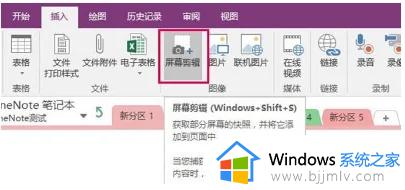
2.Prt sc:对整个页面截图,Ctrl+V粘贴,无法直接编辑修改;

3.Win键 + Prt sc:对整个页面截图,无法直接编辑修改,自动保存在此电脑—图片—屏幕截图里;
4.Alt + Prt sc:对打开的窗口进行截图,Ctrl+V粘贴。无法直接编辑修改,如我在桌面打开了文件资源管理器,按下Alt+ Prt即可对资源管理器界面窗口进行截图。
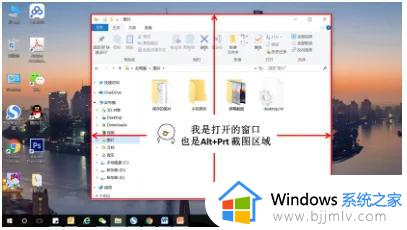
方法二、
1.打开要截取的页面,同时按下Win+W键,在弹出的Windows Ink工作区中点击屏幕草图;
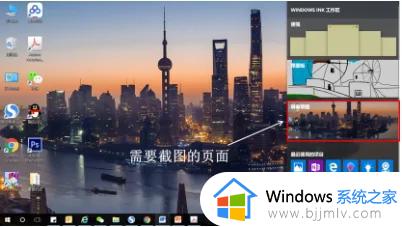
2.此时整个页面就被截取下来,同时进入了编辑状态,可进行涂鸦,画面剪切。图片编辑好后,可选择将图片另存为,或直接复制,粘贴使用。
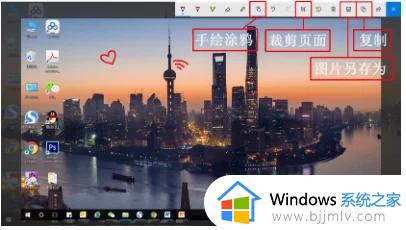
方法三、
1.打开Miscrosoft Edge浏览器,点击页面右上角的添加笔记,在弹出的菜单栏中选择剪辑;
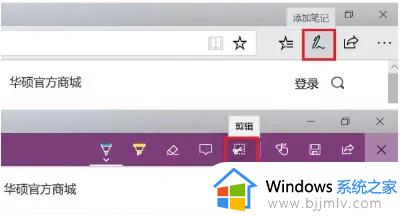
2.框选需要截图的页面,向下拖动鼠标,就可以截取网页中长度较长的内容,截图完成后,点击保存,退出笔记视窗;
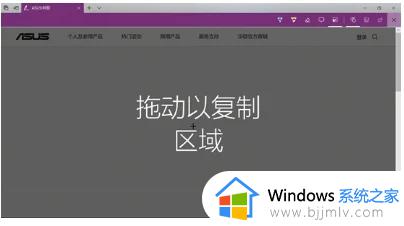
3.点击页面左上角的中心-阅读列表,即可看到之前的截图,单击打开;
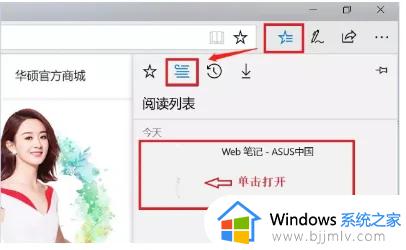
4.在打开的图片上右击鼠标,即可选择将图片另存为或直接复制进行发送。
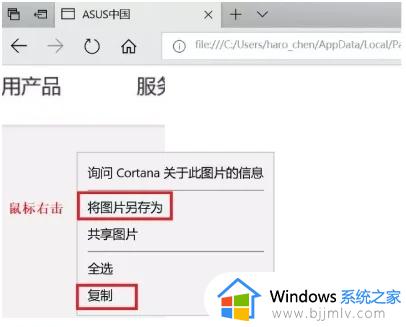
方法四、
1.桌面右下角搜索框输入“截图工具”,鼠标点击打开(可将其固定到任务栏,方便使用)
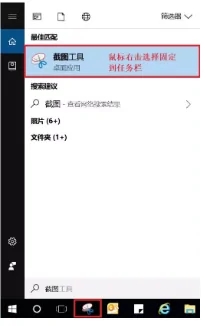
2.可以设定截图模式,延迟截图的时间,点击新建即可进行截图;
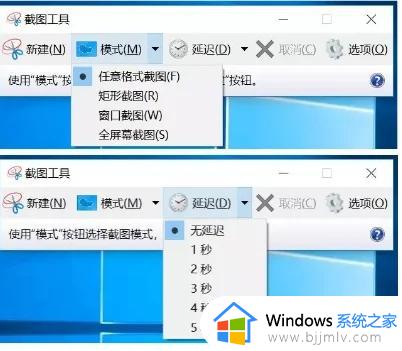
3.花样截图完成后,还可进一步标注,保存或直接复制发送。
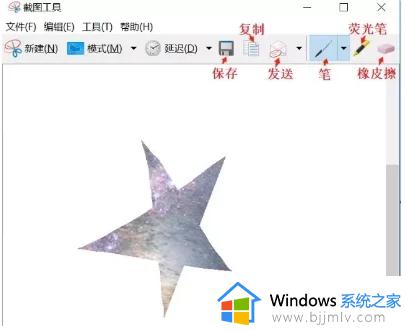
以上全部内容就是小编带给大家的联想电脑怎么截图快捷键是什么详细内容分享啦,有需要的小伙伴就快点按照小编的内容进行操作,希望本文可以帮助到大家。
联想电脑怎么截图快捷键是什么 联想截图快捷键是什么相关教程
- 联想电脑怎么截图 联想电脑截图快捷键是什么
- 联想笔记本电脑截图快捷键介绍 联想笔记本电脑截图快捷键是什么
- 联想电脑截屏快捷键ctrl+alt+什么 联想电脑截屏快捷键是哪个键
- 屏幕截图电脑快捷键是什么?电脑屏幕截图的快捷键是哪个
- 快捷截图电脑什么键 电脑快捷键截图是什么
- 电脑上截屏快捷键是什么键 电脑上截图快捷键是哪个键
- 联想投屏快捷键是什么 联想投屏快捷键是哪个
- windows截长图快捷键是什么 电脑截屏长图快捷键是哪个
- 苹果电脑截图快捷键是什么 苹果电脑怎么截图快捷键
- 电脑常见的截图快捷键有哪些 常见电脑快捷键截图是什么
- 惠普新电脑只有c盘没有d盘怎么办 惠普电脑只有一个C盘,如何分D盘
- 惠普电脑无法启动windows怎么办?惠普电脑无法启动系统如何 处理
- host在哪个文件夹里面 电脑hosts文件夹位置介绍
- word目录怎么生成 word目录自动生成步骤
- 惠普键盘win键怎么解锁 惠普键盘win键锁了按什么解锁
- 火绒驱动版本不匹配重启没用怎么办 火绒驱动版本不匹配重启依旧不匹配如何处理
电脑教程推荐
win10系统推荐